平板重装系统步骤
- 分类:教程 回答于: 2022年07月29日 10:04:12
不少朋友都想把平板重装系统,由于不知道平板怎么重装系统而感到烦恼。那拥有平板电脑的你们知道平板重装系统怎么操作吗?我相信真正懂得操作的人较少,所以我分享一下平板怎么重装系统的具体操作步骤吧。
工具/原料:
系统版本:win7系统
品牌型号:联想小新Air 13 Pro
软件版本:大白菜一键装机软件v5.3.0
方法/步骤:
借助大白菜工具制作u盘重装系统:
步骤一:我们先准备8G以上的空白U盘,然后下载大白菜U盘启动盘制作工具最新版进行制作即可。

步骤二:打开大白菜装机工具,单击一键制作,制作完成以后,下载并保存win7镜像系统到U盘启动盘中或者存放到除系统盘外的其他分区中即可。

步骤三:然后将U盘插入电脑,重启电脑,并在电脑出现开机换画面时按下U盘启动快捷键,直到进入优先启动项设置页面。选中U盘,将其设置为第一启动项后按下回车即可。

步骤四:电脑进入到大白菜菜单页面,我们选择【1】Win10X64PE(2G以上内存),再次按下回车键进入winpe桌面,打开大白菜一键重装软件即可。
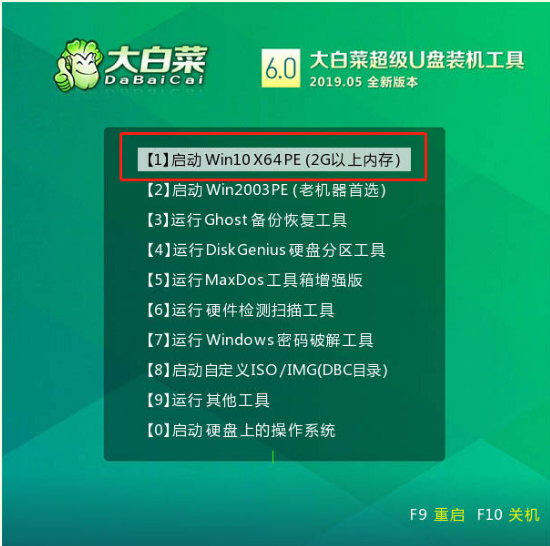
步骤五:接着我们打开大白菜一键装机,选择“安装系统”,“映像文件”选择已下载的win7镜像系统,安装到在“C盘”并点击“执行”进入下一步即可。
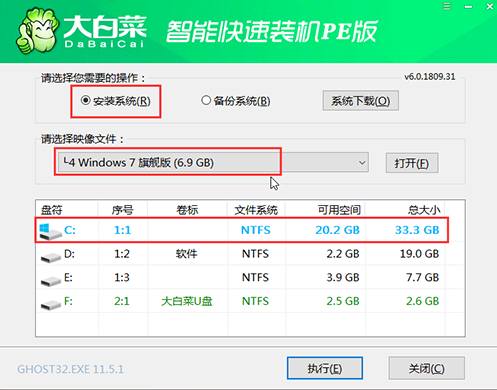
步骤六:大白菜一键还原窗口出现以后,建议你们勾选“网卡驱动”以及“USB驱动”复选框,然后点击“是”进入下一步。

步骤七:此时电脑进入到重启状态,将U盘拔出,无需其余操作,然后电脑会进入系统部署阶段。
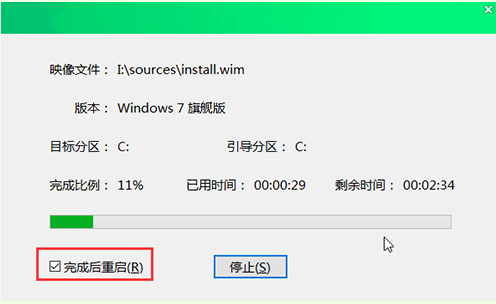
步骤八:耐心等待,无需理会,直到电脑能进入win7桌面,就表示重装完成啦。

注意事项:关闭杀毒软件,以免制作过程中误删。
总结:以上便是平板重装系统步骤,希望上述内容对你有所帮助!
 有用
30
有用
30


 小白系统
小白系统


 1000
1000 1000
1000 1000
1000 1000
1000 1000
1000 1000
1000 1000
1000 1000
1000 1000
1000 1000
1000猜您喜欢
- 安装系统找不到硬盘2015/07/07
- 系统重装不了是什么原因2022/06/05
- 小白一键重装系统怎么使用..2022/12/02
- 笔记本电脑系统重装数据还能恢复吗..2023/03/15
- 小编为网友们讲解一键系统重装那个好..2016/10/28
- 电脑鼠标没反应是怎么回事..2023/02/28
相关推荐
- 联通沃邮箱:高效便捷的邮件管理工具..2024/01/24
- 安装纯净版win7系统图文教程..2017/01/02
- avita电脑一键重装系统xp教程..2019/09/04
- 电脑cpu占用过高怎么办?2015/10/22
- 小强一键重装系统教程2017/03/11
- 笔记本电脑黑屏按什么键恢复..2022/01/05




















 关注微信公众号
关注微信公众号





